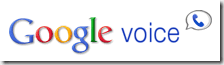Comment commencer à utiliser Google Voice sur ordinateur et mobile
Google a actuellement un grand nombre d’applications Web sur le marché :
Google Docs
,
Courrier
, Google Cloud Print, etc.Un de leurs logiciels récents et alléchants est
la voix de Google
.
Avec Google Voice, vous pouvez créer un numéro avec Google qui peut vous joindre où que vous soyez. Déplacer et changer de numéro de téléphone est soudainement moins intimidant. Non seulement c’est pratique, mais Google Voice apporte également de nombreux avantages en termes de fonctionnalités et d’options d’appel. Il est disponible sur votre ordinateur de bureau et votre mobile tant que vous vivez aux États-Unis ou que vous connaissez une solution de contournement.
intéressé? continuer la lecture.
début réel
Tout d’abord, vous devrez vous rendre sur le site Web de Google Voice et cliquer sur le joli gros bouton bleu dans le coin supérieur gauche (j’adore les gros boutons évidents !) essayez-le. Vous aurez besoin d’un compte Google pour commencer, si vous n’en avez pas (vraiment ?), sélectionnez l’option Créer un.
Après avoir créé un compte Google ou associé un compte existant, Google vous guidera à travers les étapes nécessaires à la configuration de Google Voice. La première consiste à choisir votre numéro de téléphone. Vous pouvez même effectuer une recherche basée sur des mots ou des phrases, comme votre nom ou PICKLES. Tout vous passionne !
L’étape suivante consiste à sélectionner votre code d’accès à 4 chiffres pour consulter votre messagerie vocale.
C’est là que les choses deviennent intéressantes. Cette étape vous permet de spécifier le numéro de téléphone vers lequel votre numéro Google Voice sera transféré. Cela signifie que vous pouvez configurer le service pour qu’il fasse sonner vos téléphones personnels, mobiles et professionnels lorsque quelqu’un appelle votre nouveau numéro Google. Cela signifie que vous pouvez conserver un numéro de téléphone et si vous avez besoin de changer votre numéro de maison ou votre téléphone portable, etc., changez simplement ce vers quoi il est transféré.
Ensuite, lorsque vous recevrez un appel automatisé de leur part, il vous sera demandé d’entrer le code de sécurité fourni pour une simple vérification de votre numéro de téléphone.
Que pouvez-vous faire
la voix de Googleil y a beaucoup de fournir utilisateur. La partie principale de l’écran est l’endroit où les messages vocaux et les messages texte sont stockés et affichés, le tout dans le style Gmail. Vous pouvez envoyer des SMS gratuitement, ce qui n’est pas une fonctionnalité des forfaits téléphoniques traditionnels, ce qui est génial ! Une gestion simplifiée de la messagerie vocale qui convertit vos messages vocaux en texte, vous permettant de les écouter (vous savez de quoi je parle) sans écouter les interminables conversations de robots.
Malheureusement, je ne peux pas obtenir mes propres captures d’écran pour démontrer toutes ces fonctionnalités, car Google Voice n’est actuellement pas disponible au Canada (où je vis). Mais je peux vous assurer que je suis très jaloux de tous ceux qui ont accès à toutes les fonctionnalités vocales.
Quoi qu’il en soit, regardez la vidéo ci-dessous qui montre un aperçu de ce service sympa.
La page de démarrage de Google contient une ventilation plus détaillée des fonctionnalités disponibles pour le lancement vidéo et fournit même un lien vers l’extension Google Voice pour le navigateur Web Chrome.
Amusez-vous et je continuerai à être jaloux, seul, sans Google Voice.